1、在电脑上打开Chrome浏览器,然后点击浏览器右上角的“主菜单”按钮。

2、这时就会弹出Chrome浏览器的下拉菜单,在弹出的菜单中点击“设置”菜单项。

3、这时会打开chrome浏览器的设置页面,点击左上角的“设置”按钮。

4、这时会弹出Chrome浏览器的设置下拉菜单,点击菜单中的“高级”菜单项。

5、在展开的高级菜单项窗口中,我们点击“隐私设置和安全性”菜单项。

6、这时就会在右侧的窗口中打开隐私设置相关的设置项,我们点击“清除浏览数据”按钮即可。
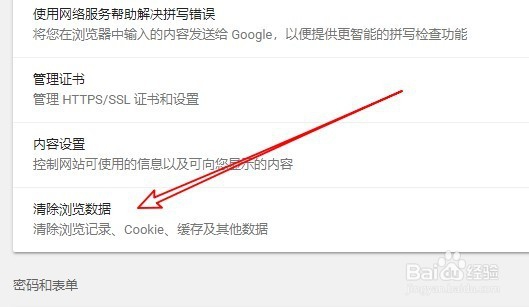
7、这样就会弹出chrome浏览器的清除浏览数据窗口,在这里可以选择清除的时间范围,以及清除的数据范围,最后点击“清理数据”按钮就可以了。

